Grundlæggende computersikkerhed: Sådan beskytter du dig selv mod virus, hackere og tyve

Folk tænker ofte på datasikkerhed som noget teknisk og kompliceret. Og når du kommer ind i det nitty-gritty, kan det være-men de vigtigste ting er faktisk meget enkle. Her er de grundlæggende vigtige ting, du bør gøre for at gøre dig sikrere online.
Aktiver automatiske opdateringer
Alt den software, vi bruger hver dag, er sandsynligvis genstand for sikkerhedsproblemer. Disse sikkerhedsspørgsmål findes konstant - uanset om vi taler om Windows, Internet Explorer, Mozilla Firefox, Google Chrome, Adobe Flash-plugin, Adobes PDF-læser, Microsoft Office-listen fortsætter og fortsætter.
Disse dage, mange operativsystemer og programmer leveres med automatiske opdateringer til at lukke disse sikkerhedshuller. Du behøver ikke længere at klikke på en knap eller downloade en fil for at opdatere din software; det opdaterer sig selv i baggrunden uden input fra dig.
Nogle mennesker kan lide at slukke for en eller anden grund. Måske kan du ikke lide, at Windows genstarter efter installation af en opdatering, eller måske kan du bare ikke lide at ændre. Men fra et sikkerhedsmæssigt synspunkt bør du altid efterlade automatiske opdateringer.
RELATED: Sådan holder du din Windows-pc og -apps opdateret
Hvis du har slukket automatisk opdateringer tidligere, for nogen af dine software , lad dem slå på lige nu, og kom så tilbage til dette. Godt job.
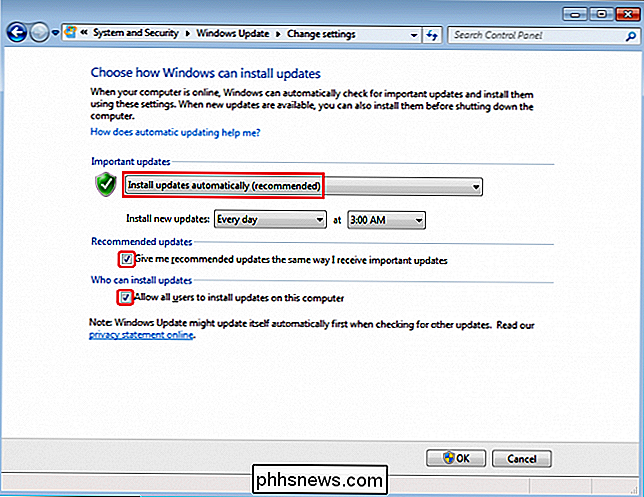
RELATERET: Hvorfor skal du installere Windows-opdateringer automatisk
At holde computeren opdateret er nummer én måde at holde den sikker mod online-trusler. Microsoft leverer opdateringer til Windows og tilhørende Microsoft-produkter (Defender, Office) den anden tirsdag i hver måned. Apple har ikke en regimenteret tidsplan, men de giver også regelmæssigt opdateringer. Disse opdateringer løser ikke kun fejl, men de lapper sikkerhedshuller. Så den eneste måde at beskytte dig mod de senest kendte sårbarheder er ved at opdatere. Ondsindede angribere kigger altid efter upatchede systemer, de kan angribe, og automatiske opdateringer holder dig udenfor listen over lavt hængende frugt.
Brug Antivirus og Anti-Malware
Det ser ud som om hvert par år en artikel vil komme ud et antivirus er det absolutte bedste. Tre andre vil følge med at sige tre andre overgik den første. Ud over disse vil nogle sikkerhedseksperter skrive en artikel, der siger, at antivirus er ikke længere relevant, og du er dum, hvis du bruger den.
RELATERET: Har jeg virkelig brug for antivirus, hvis jeg gennemse forsigtigt og bruge fælles mening?
Lad os sætte posten lige: du skal køre antivirus, selvom du er forsigtig på nettet. Hvilken en? Det er op til dig - men når det kommer til gratis, simpelt og godt, er der intet galt med at bruge Windows Defender. Det er indbygget i Windows, det opdateres automatisk med Windows Update-værktøjet, det har ingen mærkbar indvirkning på ydeevnen, og det er gratis. For at være effektiv skal en antivirusprogram integrere med operativsystemet på et meget dybt niveau. Hvem bedre at kende internals of Windows end de mennesker, der byggede det? Plus vil det ikke forsøge at sælge dig andre produkter eller injicere andre funktioner, du ikke har brug for, ligesom nogle antivirusprogrammer gør.
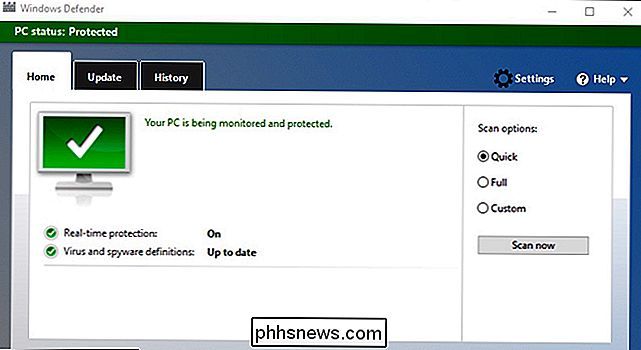
Hvis du bruger tid på de skyggefulde hjørner af internettet, vil du måske have noget lidt stærkere som Avira eller Kaspersky, men for de fleste hjemmebrugere bør Windows Defender være fint.
RELATED: Hvad er det bedste antivirus til Windows 10? (Er Windows Defender godt nok?)
Udover antivirus anbefaler vi dog også at bruge Malwarebytes sammen med dit antivirusprogram. Ligesom dit bælte kan bruge et godt par suspendere for at give det lidt hjælp, kan applikationer som Malwarebytes yde ekstra beskyttelse mod ondsindet software, som traditionelle antivirusprodukter muligvis ikke identificerer. Ondsindede programmer som browserens re-direktører og annonceinjektorer opfører sig nøjagtigt som nogle kendte legitime netværksfiltre. De er ikke teknisk vira, men du vil helt sikkert ikke have dem. Anti-malware applikationer kan hjælpe dig med dem. Malwarebytes er $ 40 pr. År, men du kan få nogle af dens funktioner gratis.
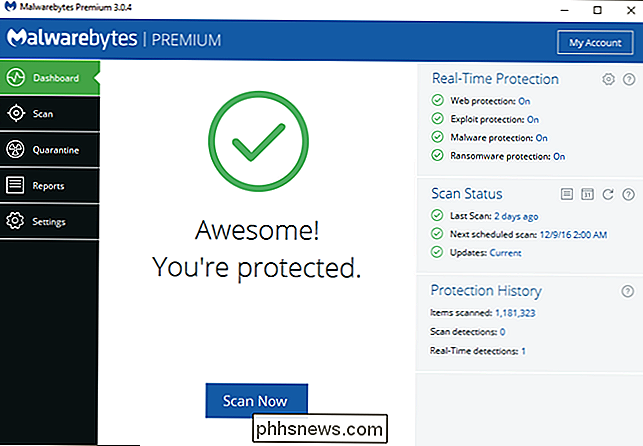
Med den en-to-punch combo bør du være sikker fra mange trusler derude.
Håndværk bedre adgangskoder og automatiser dem
RELATERET: Dine adgangskoder er forfærdelige, og det er på tide at gøre noget Om det
Du ved sikkert, at adgangskoder er vigtige, men du ved nok ikke, hvor vigtigt og hvor forfærdeligt de fleste passwords faktisk er.
Her er sagen: vi er ikke længere i de gamle dage af internettet , hvor du bare kan bruge samme adgangskode overalt og kalde det en dag. Tjenesten bliver hacket hele tiden, og hvis du bruger den samme adgangskode overalt, har du givet nogen adgang til alle af dine konti, når en tjeneste læser oplysninger. Du skal bruge lange adgangskoder, og du skal bruge forskellige på alle websteder og tjenester.
For at gøre dette, anbefaler jeg, at alle bruger en adgangskodeadministrator som LastPass. Det genererer automatisk adgangskoder til dig, gemmer dem sikkert på ét centralt sted og endda automatisk indsætter dem for dig, mens du surfer.
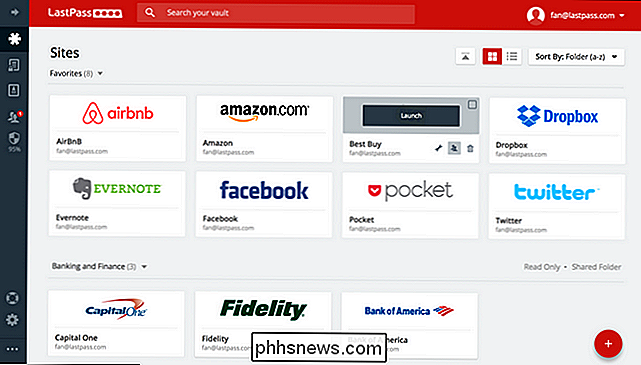
Du skal også have adgangskode på din computer og en adgangskode på din telefon også. Jeg ved, det ved jeg, det er ubelejligt. Men mens det kan tage et par sekunder længere end bare at trykke på en knap, er det en nem og vigtig måde at holde dine oplysninger sikre. At have et kodeord på din computer og telefon vil stoppe tilfældige personer fra bare at hente og bruge din enhed.
Tænk på alle oplysningerne på din mobiltelefon. Tænk nu på alle de websteder, du er logget ind på din computer. Vil du have en fremmed, der har al den adgang? Ved du, hvor nemt det er at miste din telefon eller laptop? Du har brug for for at få adgangskode på din computer og telefon. Ingen undtagelser.
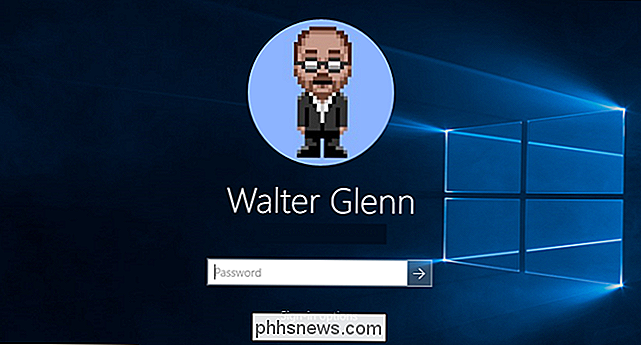
RELATERET: PSA: Krypter din pc, telefon og tablet nu. Du vil fortryde det senere, hvis du ikke
Men det er ikke alt. Et godt kodeord er som en rigtig god lås på døren, men låse kan vælges. Tilføjelse af kryptering gør den dør til en bunker. Hvis du krypterer din computer eller telefon, forhindrer du tyvere i at komme til dine data ved hjælp af andre mere avancerede midler. Vi anbefaler at bruge BitLocker på Windows, hvis du har Windows Pro eller Enterprise eller VeraCrypt, hvis du har Windows Home. Mac-brugere skal tænde FileVault. Hvis du kører Windows Home, er noget som Veracrypt en god mulighed for dig. iPhones og Android-telefoner er normalt krypterede som standard i disse dage, men du kan dobbelttjekke indstillingerne for sikker.
Lad aldrig din telefon eller computer være uden opsyn

Dette kan synes indlysende, men det fortjener at sige: aldrig nogensinde , nogensinde Lad din computer eller telefon være uden opsyn offentligt. På dit sofabord i dit hus? Jo da. På dit bord på Starbucks? Ingen måde. Hvis du gør det, er spørger for at blive stjålet.
Hvis din enhed bliver stjålet, vil du i bedste tilfælde tabe din dyre enhed. Men hvis du forlader noget uovervåget, og du ikke har fulgt ovenstående råd, er det værste tilfælde, at nogen har din dyre gadget og alle dine personlige oplysninger. Det eneste, der kræves, er et barn med lidt mere end grundlæggende computervidenskab for at få adgang til alle dine data, og hvis de har din computer i deres hænder, er det meget lettere (hvis du ikke bruger kryptering - se ovenfor).
Kend hvilke links der er trygge at klikke i e-mails
RELATERET: Online sikkerhed: nedbrydning af anatomien i en phishing-email
Du hører det hele tiden: ikke åben e-mails fra personer, du ikke Jeg ved ikke, og klik ikke på links i e-mails, du ikke stoler på. Men det er ikke nok. Mange gange kan ondsindede links komme fra venner, der er blevet smittet, eller fra e-mails, som ser legitime, men er faktisk falske. Dette kaldes phishing .
Hvis du vil være virkelig sikker, er det bedst at aldrig klikke på links i e-mails. Men det er ikke altid realistisk. Midterste valgmulighed er at vide, hvordan man undersøger et link, før du klikker på det - ja, selv dem fra dine venner.

Først skal du kontrollere, om dette link går, hvor det står, at det går. Hvis du svæver markøren over linket, skal destinationen dukke op i bunden af dit browservindue. Hvis det ikke gør det, skal du højreklikke på linket og vælge "Kopier linkadresse". Du kan derefter indsætte dette et sikkert sted (som et Notesblokdokument) og undersøge det.
Hvis linket siger "ebay.com", men den rigtige destination siger "ebay.clickme.com", er noget mistænkt, og du skal ikke klikke. Husk, bare fordi det har ordet "ebay" i det betyder det ikke, at det kommer til at ebay enten - det skal være før, at ".com" skal være rigtig legitimt.
Pas på programmer, du downloader og kører (og Stop Pirating Software)
Dette tip kan også virke indlysende - du hører det hele tiden, og sandsynligvis tror du følger det. Men så meget af de malware, som Windows-brugere møder, synes at være som følge af en fejl ved at downloade og installere dårlig software.
Så vær altid forsigtig med de programmer, du downloader og kører. Download og kør kun software, der er kendt og troværdig eller anbefalet af troværdige websteder. Sørg for, at du altid får softwaren fra sin officielle hjemmeside. Hvis du vil downloade VLC, skal du downloade den fra VLCs officielle hjemmeside. Klik ikke på et "Download VLC" -banner på et andet websted og download det fra en anden, der kan bundle malware eller adware sammen med det. Selvom du bruger en søgemaskine, skal du sørge for at det fører dig til det rigtige websted.
RELATED: Sådan undgår du at installere uønskede programmer, når du downloader gratis software
Og ved download af software skal du sørge for pas på reklame bannere forklædt som "Download" links, der tager dig andre steder og forsøger at narre dig til at downloade muligvis skadelig software. Og fjern markeringen af enhver softwarepakke, der følger med et program - endog en legitim.
Vær opmærksom på, at der er mange forskellige typer "programmer". For eksempel er screensavers i .SCR-format i det væsentlige bare programmer og kan indeholde skadelig malware. Vi har en liste over 50 + forskellige typer filudvidelser, der er potentielt farlige på Windows.
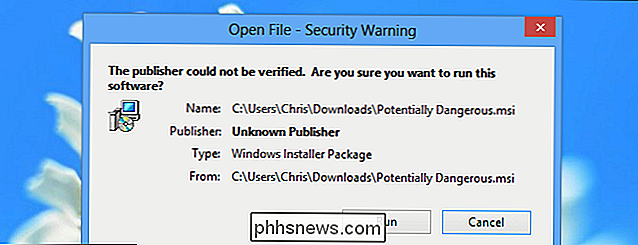
Endelig, og det skal selvfølgelig sige, men stop piratkopieringssoftware. Når du erhverver piratkopieret eller revnet software fra peer-to-peer-netværk eller skyggefulde websites, tager du stor risiko. Ved at køre en .exe-fil fra sådanne steder, stoler du på, at distributøren ikke gør noget skadeligt. Endnu værre er de revner, du muligvis skal løbe for at gøre sådan software til at fungere korrekt, lavet af software-cracking grupper. Du kan ikke vide, om de har inkluderet skadelig software eller ej.
Tillid ikke dine popup-meddelelser
Ligeledes skal du aldrig downloade eller installere noget, du ikke søgte. Hvis en hjemmeside fortæller dig, at Flash er forældet, skal Chrome opdateres, eller et plugin skal tilføjes, pump dine bremser. Dette er et fælles trick for at få dig til at installere noget for en angriber. Hvis du mener, at pop op'en kan være legitim, vil du stadig ikke klikke på den.
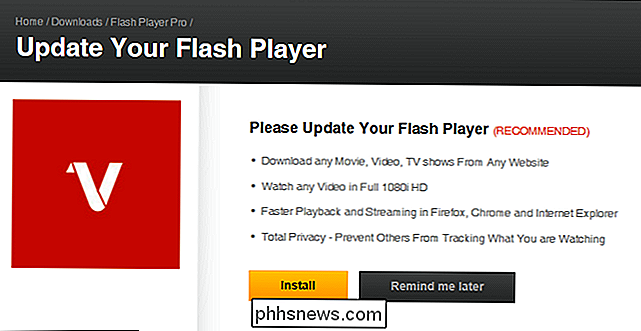
Lad os bruge Flash som et eksempel. Et websted kan give dig en advarsel, du har brug for den nyeste version for at få den kattevideo til at spille. I stedet for at klikke på linket (eller knappen) for at opdatere, skal du søge efter "Adobe Flash" og få opdateringen fra Adobes officielle hjemmeside - ikke popupen fra catvideos.com.
RELATERET: Fortæl dine slægtninge: Nej , Microsoft vil ikke ringe til dig om din computer
Dette gælder også "teknisk support". Tro ikke på et websted, der siger, at det har registreret en virus på dit system (eller nogen opkald fra Microsoft). Hvis en popup siger, at du har en virus på din computer, skal du ikke klikke på den. I stedet skal du gå til din startmenu, åbne dit valgte antivirusprogram og køre en scanning derfra i stedet.
Ingen af disse ideer er særlig højteknologiske. De er ikke avancerede. De tager ikke komplekse programmer eller en grad i datalogi at gennemføre. De er enkle måder at justere din adfærd på, som vil forbedre din sikkerhed stærkt, og alle kan (og bør) bruge dem.
Billedkredit: Seth Werkheiser / Flickr

Sådan scannes og diagnostiseres hardwareproblemer på din Mac med Apples indbyggede værktøjer
Kan du ikke få din Mac til at starte? Problemet kan være software, i hvilket tilfælde din bedste indsats kan være at geninstallere macOS. Hvis det ikke fejler, kan problemet være hardware-relateret. Apple tilbyder heldigvis værktøjer uden for operativsystemet, der kan scanne din computer og diagnosticere hardwareproblemer.

Sådan tømmes macOS papirkurven på dine eksterne drev
Ved du, at flashdrevet er fuld af killingbilleder, du altid har? Selvfølgelig gør du: vi har alle en. Nogle gange vil du frigøre noget plads på din kattedrev, så du trækker et par gigs gamle billeder til papirkurven på din Mac. Men du kan ikke se mere ledig plads er opnået. Hvad giver? Nå er filerne stadig i din Papirkurv.



